Questo articolo è una guida dettagliata su come installare un Oracle Instant Client per Toad per Oracle.
Come installare un Oracle Instant Client per Toad per Oracle
Per installare un Oracle Instant Client per Toad per Oracle, attenersi alla seguente procedura:
- Scarica il file zip di Oracle Instant Client.
- Installa e configura Oracle Instant Client.
- Conferma l'installazione in Toad.
- Crea una nuova connessione.
Passaggio 1: scarica il file zip di Oracle Instant Client
Per installare il Oracle Instant Client è necessario un file zip, che può essere scaricato accedendo a Oracle Download client istantanei pagina. Questa pagina permette di scaricare il “ Oracle Instant Client ” in base al tuo sistema operativo. Per questo post, il “ Client istantaneo per Microsoft Windows (x64) ' è selezionato:
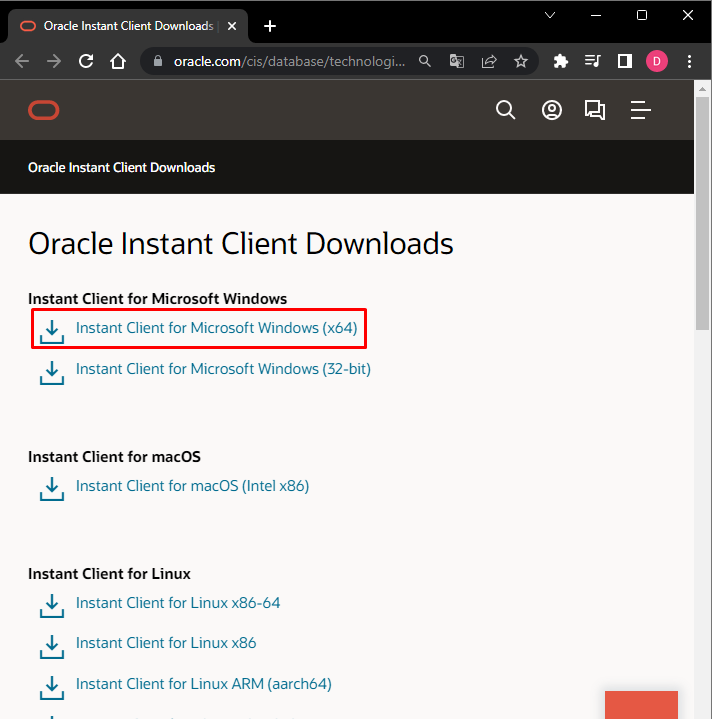
Seleziona la versione e scarica il file zip di conseguenza. Per questo post il file è ' instantclient-basic-windows.x64-21.9.0.0.0dbru.zip ”:
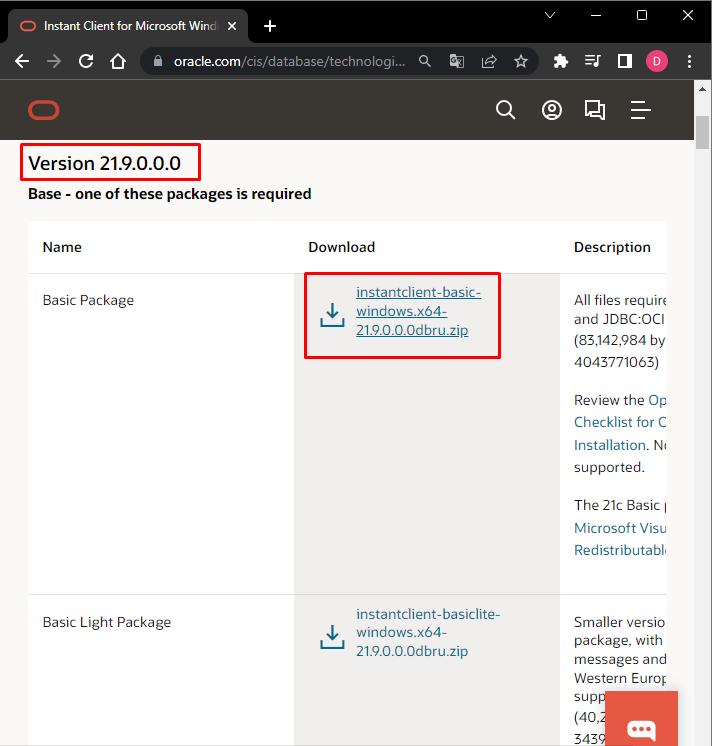
Passaggio 2: installare e configurare Oracle Instant Client
Dopo il download riuscito, vai alla directory di download ed estrai il file:
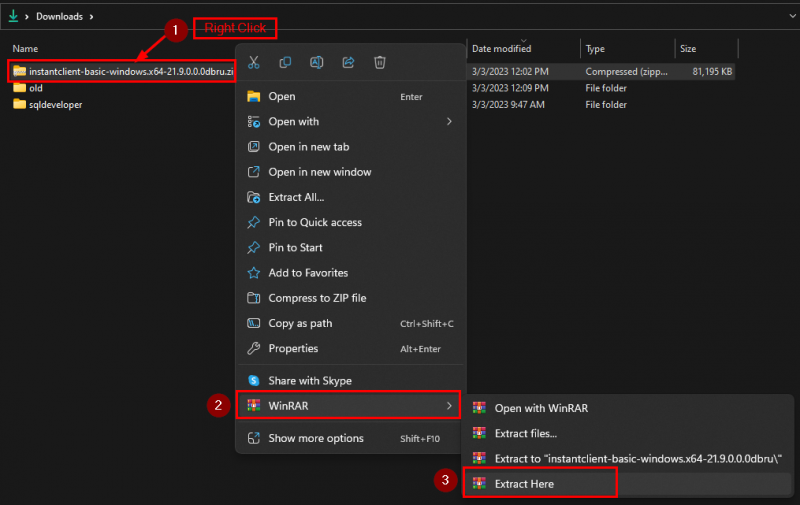
Spostiamo questa cartella estratta nella directory di Windows ( C ), quindi taglialo da qui:
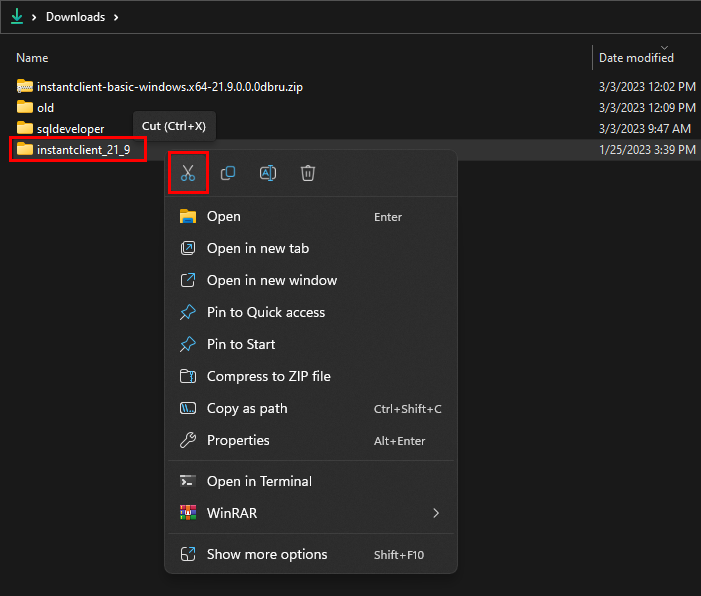
Incolla in Windows ( C ) directory:
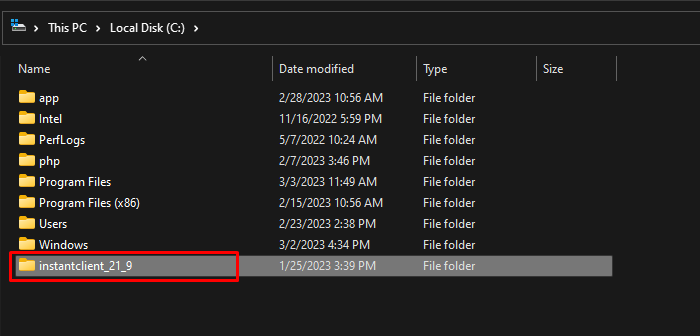
Vai nella directory del client istantaneo e copia il percorso di questa directory, perché, per l'installazione, il percorso deve essere aggiunto nella variabile di ambiente di sistema:
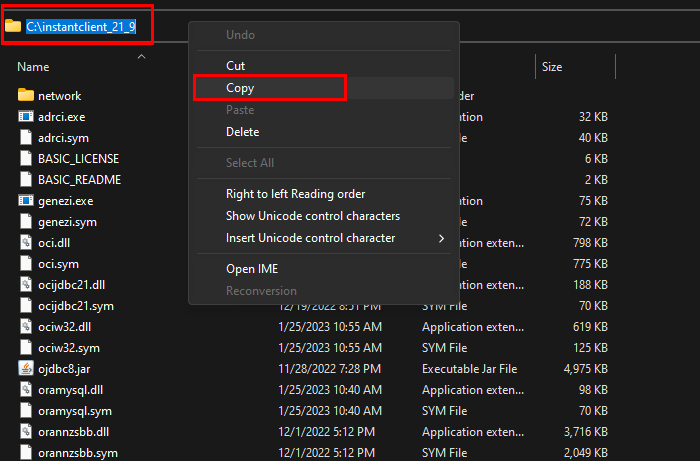
Premi il pulsante Windows, digita Ambiente di sistema , e clicca su apri:
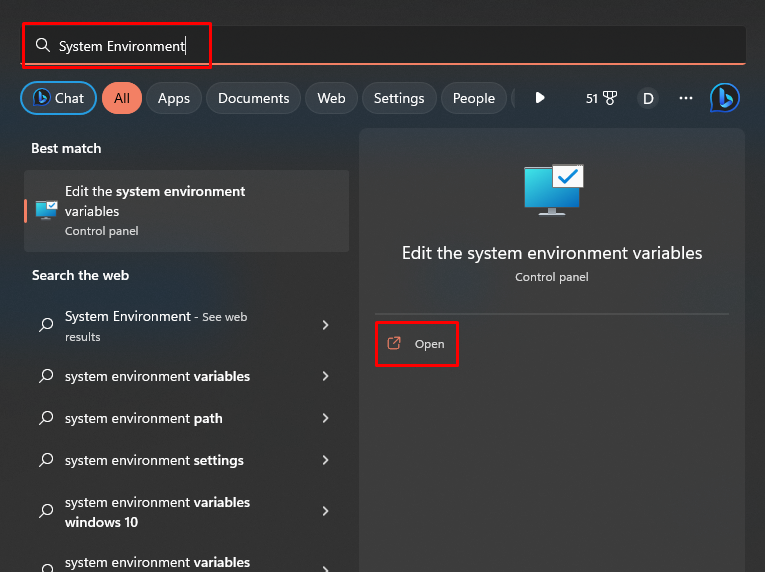
IL Proprietà di sistema si aprirà la schermata, quindi fare clic sul pulsante ' Variabili ambientali… pulsante ':

Seleziona il ' Sentiero ' nel ' Variabili di sistema ' e fare clic su ' Modificare ” per aggiungere il percorso di Oracle Instant Client:
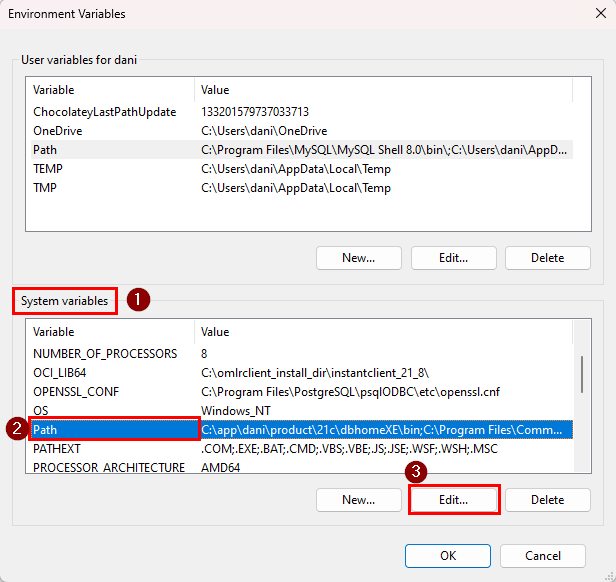
Clicca sul ' Nuovo ', incolla il percorso copiato (client istantaneo) e fai clic su ' OK ”:

Clicca sul ' OK ” per chiudere la finestra “Variabili d'ambiente”:
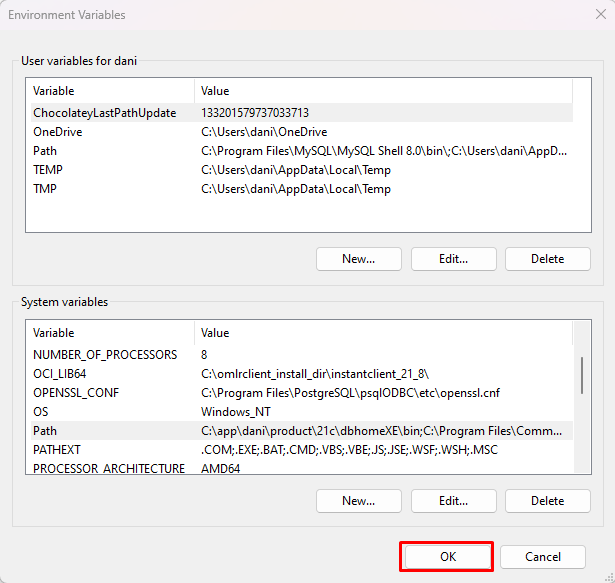
Passaggio 3: confermare l'installazione in Toad
Per confermare l'installazione di Oracle Instant Client in Toad, premere il pulsante di Windows 🪟 pulsante, tipo Rospo per Oracle, e clicca su apri:
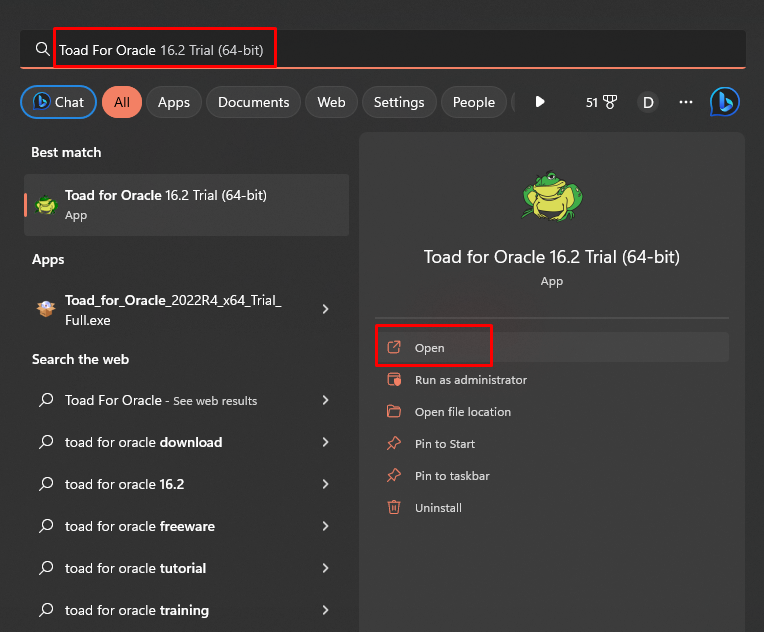
Di conseguenza, apparirà la seguente schermata:

In alternativa, il Nuova connessione schermata può essere aperta facendo clic sul Nuova connessione nel Sessione menù:
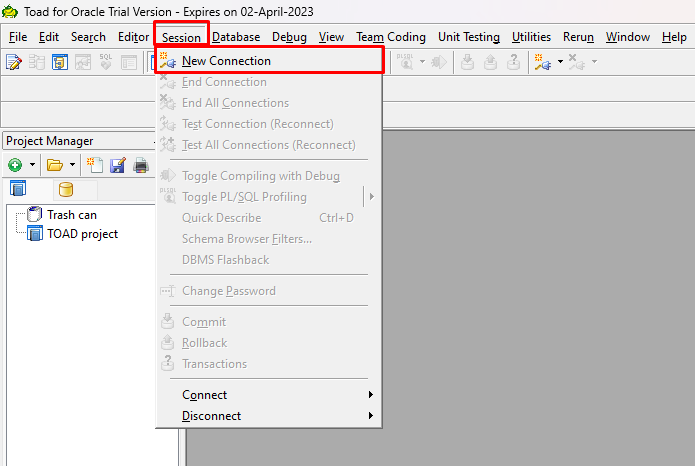
Nella schermata di accesso, vai all'opzione 'Diretto', quindi vai al menu a discesa dei client installati. La presenza dell'opzione client istantaneo conferma l'installazione di Oracle Instant Client per Toad:
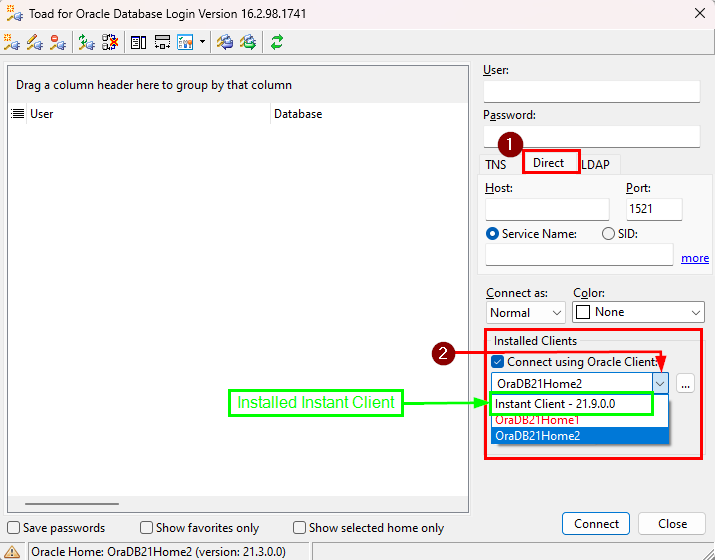
Passaggio 4: creare una connessione utilizzando Oracle Instant Client
Per effettuare una nuova connessione digitare il Nome utente , Parola d'ordine, E Nome host . Successivamente, seleziona SID , adatto colore , quindi selezionare il Cliente istantaneo nel Client installati opzione. Infine, fai clic su Collegare pulsante per creare una nuova connessione:
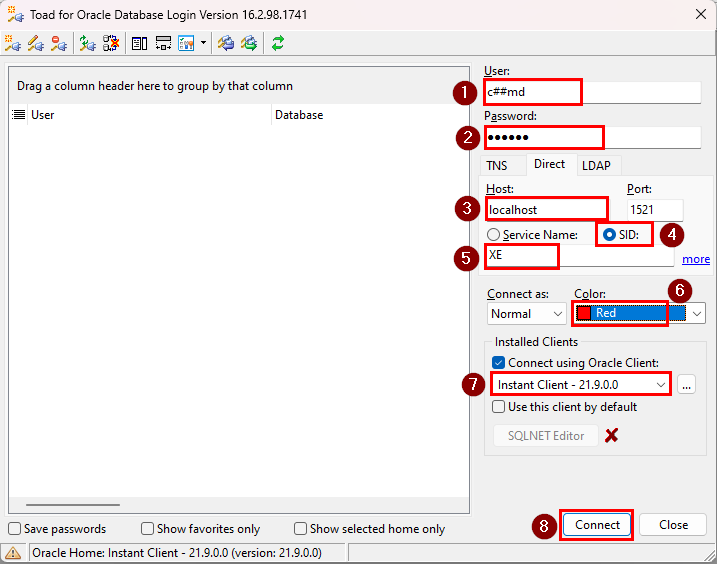
La seguente schermata mostra che la connessione è stata creata:
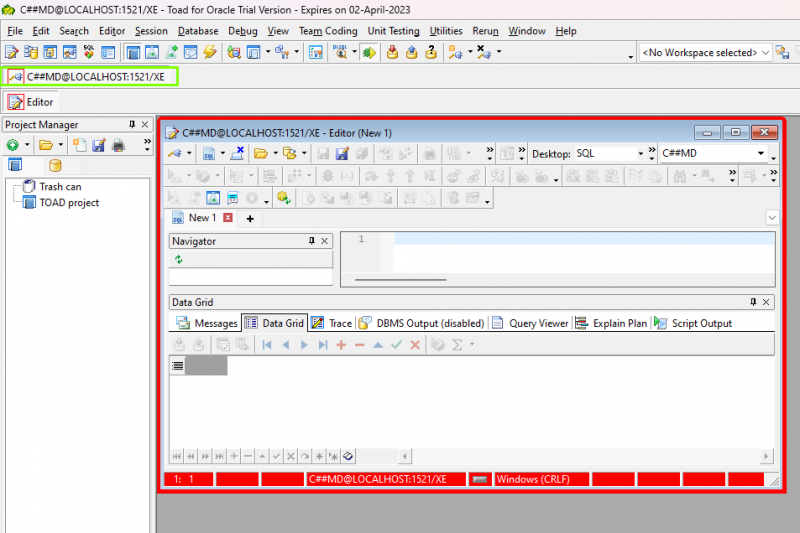
Ecco come installare un Oracle Instant Client per Toad per Oracle.
Conclusione
Per installare un Oracle Instant Client per Toad per Oracle, è necessario l'Instant Client che può essere scaricato dal sito Web ufficiale di Oracle. Successivamente, estrailo e poi taglia e incolla il file estratto nella directory C. Per completare l'installazione e la configurazione del client istantaneo Oracle, impostare la variabile Ambiente. Successivamente, crea una nuova connessione selezionando il client istantaneo Oracle in Toad per Oracle. Questo post Oracle ha presentato una guida pratica sull'installazione di Oracle Instant Client per Toad per Oracle.